Kuidas eemaldada üksusi Apple Walletist 2023. aastal

Kas soovite aegunud pääsmeid kustutada ja Apple Walleti korda teha? Järgige selles artiklis, kuidas Apple Walletist üksusi eemaldada.
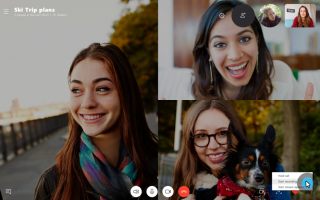
Ükskõik, kas soovite teha kliendiga professionaalset videokõnet või suhelda oma kallimaga, kes on teist kilomeetrite kaugusel, on Skype alati olnud meie pidev päästja kõigi vahemaatõkete vähendamisel. See on olnud üks usaldusväärsemaid võrgusuhtluse allikaid alates 2003. aastast ja seda kasutavad hea meelega miljonid inimesed üle maailma.
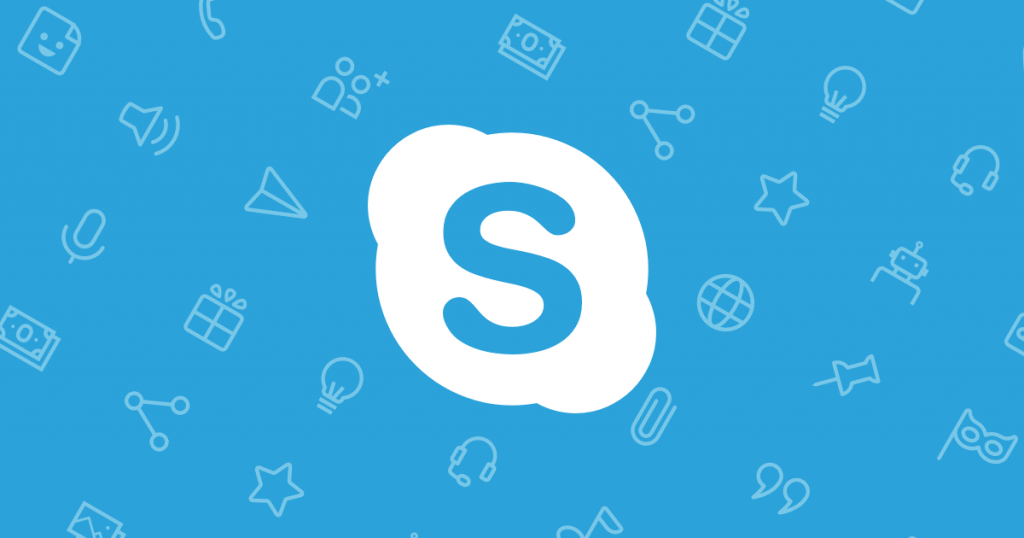
Skype toetab mitte ainult videokõnesid, vaid ka mobiili- ja lauatelefonikõnesid väga soodsa tasu eest. Peale selle saate oma meeleseisundi väljendamiseks saata sõnumeid, saata kleebiseid, suhelda kellegagi üle maailma! Et täiustada oma kogemust nagu kunagi varem, on siin mõned Skype'i näpunäited ja nipid, mis muudavad teie reisi veelgi produktiivsemaks.
Kasutagem Skype'i nende kasulike näpunäidete ja nippide abil maksimaalselt ära!
1. Salvestage oma kõned
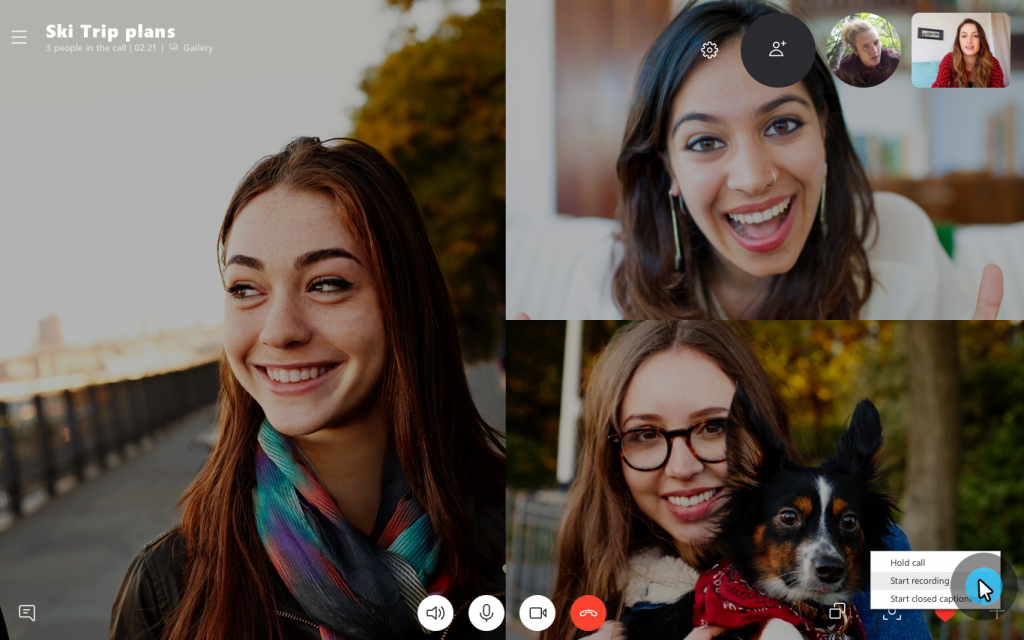
Skype’i eesmärk on tuua teid oma lähedastega lähedasemaks. Sellest tõsiasjast aru saades tutvustas Skype ka uut funktsiooni, mis võimaldab teil häälkõnesid salvestada ja jäädvustada, et saaksite oma ilusaid hetki hellitada ja neid igavesti säilitada. See funktsioon on saadaval nii Skype'i lauaarvutis kui ka mobiiliversioonis. Kõne salvestamiseks Skype'is puudutage lihtsalt ekraanil ikooni "+" ja seejärel valige loendist "Alusta salvestamist". Kui kõne on salvestatud, saate salvestada oma töölauale või telefoni kindlasse asukohta.
2. Teisaldage oma Skype'i konto kontaktid
Kontaktide teisaldamine ühelt Skype'i kontolt teisele on pigem imelihtne ülesanne. Kõiki teie sõpru teavitatakse, kui teie uuelt Skype'i kontolt saadetakse uus kontaktitaotlus, nii et andke neile sellest eelnevalt teada. Nüüd peate tegema järgmist:
Esmalt logige sisse oma esmasele (vanale) kontole, kust peate kontakte saatma.
Nüüd tippige otsingukasti oma uue konto Skype'i nimi või ID. Valige oma konto nimi ja puudutage "Lisa kontaktidele".
Nüüd peate oma uuele Skype'i kontole sisse logima. Niipea kui sisse logite, näete uut kontaktitaotlust (oma vanalt kontolt). Edasi jätkamiseks nõustuge sellega.
Kui mõlemad teie kontod on sõpradena lisatud, saate hõlpsalt üle kanda kõik oma kontaktifailid ja pildid.
Logige tagasi oma eelmisele kontaktile, avage uus vestlus ja puudutage vestlusaknas nuppu "Saada kontaktid".
Valige nii palju kontakte, mida soovite üle kanda, ja seejärel puudutage nuppu "Saada".
Voila, see on tehtud! Nüüd, kui logite oma uuele kontole sisse, saate aktiivses vestlusaknas kõik kontaktid, kust saate need lihtsalt oma loendisse lisada.
3. Kasutage Skype'i lisandmooduleid
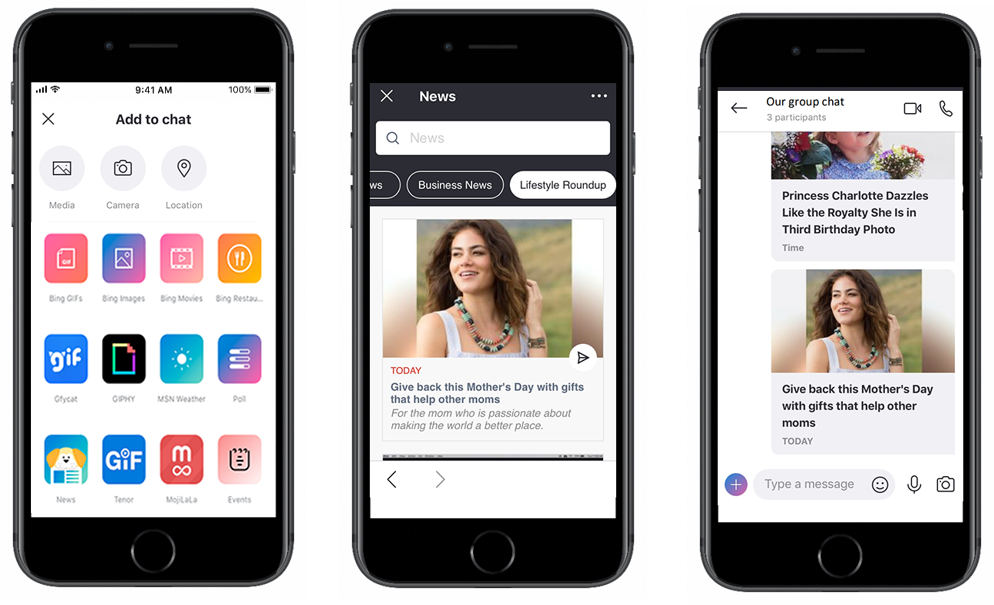
Kui olete segaduses selle vahel, millist retsepti õhtusöögiks valmistada või kuidas oma kiiret ajakava hallata, võivad Skype'i lisandmoodulid teid liikvel olles tõesti aidata. Saate lisada oma Skype'i grupivestlusesse suvalise arvu lisandmooduleid ja muuta oma vestlused veelgi elavamaks. Puudutage lihtsalt nuppu Lisa vestlusesse ja valige lisandmoodul, mille soovite rühmavestlusesse lisada. Mõned Skype'i kõige sagedamini kasutatavad lisandmoodulid hõlmavad uudiseid, Bingi filme, restorane, küsitlusi, GIF-e ja palju muud.
4. Leidke kiiresti jagatud sisu
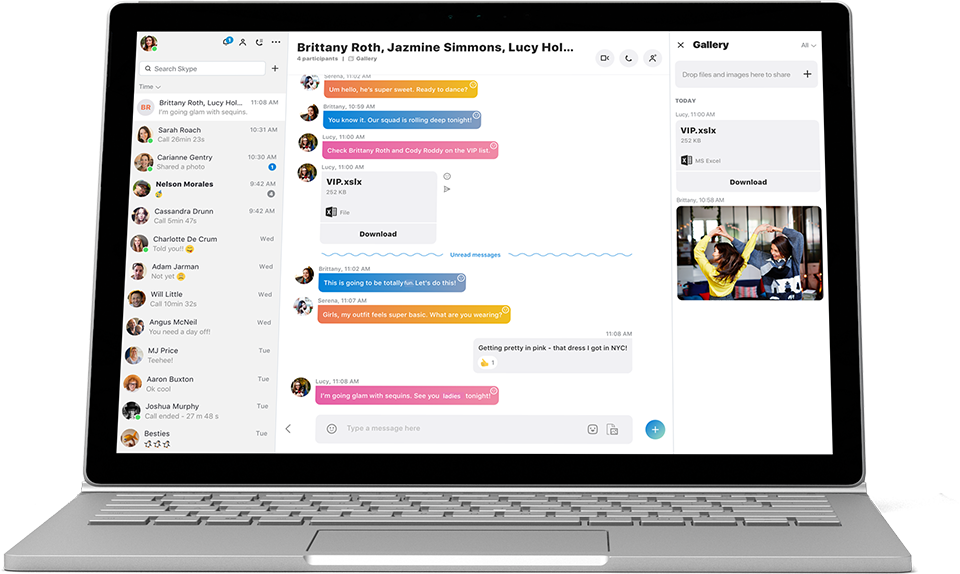
Alates meediast kuni failide linkideni on nüüd Skype'is jagatud sisu leidmine äärmiselt lihtne. Kasutaja näeb nüüd Skype'i töölaual kasutades uut valikut Galerii, kus kogu jagatud meedium salvestatakse ühe katuse alla. Saate isegi oma otsingut failitüübi alusel filtreerida, faili töölauale salvestada või konkreetse faili või lingi jagatud sisu juurde tagasi hüpata.
5. Muutke oma juba saadetud sõnumeid uuesti
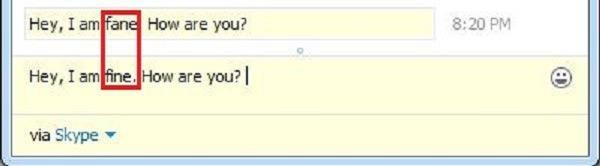
Sisestamisel vigade tegemine on midagi vältimatut. Kuid jah, peaksime keskenduma oma vigade parandamisele. Skype võimaldab teil oma viimati saadetud sõnumeid uuesti redigeerida, et vältida kirjavigu ja kirjavigu. Vajutage lihtsalt oma klaviatuuril üles-nooleklahvi, kuni jõuate sõnumini, tehke oma parandused ja vajutage sisestusklahvi.
Jagage pühadehõngu oma lähedastele

Pühadehooaeg on see aeg aastast, mil me kõik soovime taaskohtuda oma sõprade ja perega. Seega saate oma pühademeeleoluga kursis püsimiseks kasutada Skype'i, et jagada oma lähedastega pühadeemotikone, raame, kleebiseid ja emotikone. Saatke pühadehelinaid, osalege maskidega põhjapõdramängudega, näidake oma jõuluhõngu tuledega ja palju muud.
Inimesed, siin on mõned huvitavad Skype'i näpunäited ja nipid, mis muudavad teie reisi veelgi veetlevamaks. Kasutage neid näpunäiteid maksimaalselt ja võtke ühendust oma lähedastega igal ajal ja igal pool!
Kas soovite aegunud pääsmeid kustutada ja Apple Walleti korda teha? Järgige selles artiklis, kuidas Apple Walletist üksusi eemaldada.
Olenemata sellest, kas olete täiskasvanud või noor, võite proovida neid värvimisrakendusi, et vallandada oma loovus ja rahustada meelt.
See õpetus näitab, kuidas lahendada probleem, kuna Apple iPhone'i või iPadi seade kuvab vales asukohas.
Vaadake, kuidas saate režiimi Mitte segada iPadis lubada ja hallata, et saaksite keskenduda sellele, mida tuleb teha. Siin on juhised, mida järgida.
Vaadake erinevaid viise, kuidas saate oma iPadi klaviatuuri suuremaks muuta ilma kolmanda osapoole rakenduseta. Vaadake ka, kuidas klaviatuur rakendusega muutub.
Kas seisate silmitsi sellega, et iTunes ei tuvasta oma Windows 11 arvutis iPhone'i või iPadi viga? Proovige neid tõestatud meetodeid probleemi koheseks lahendamiseks!
Kas tunnete, et teie iPad ei anna tööd kiiresti? Kas te ei saa uusimale iPadOS-ile üle minna? Siit leiate märgid, mis näitavad, et peate iPadi uuendama!
Kas otsite juhiseid, kuidas Excelis automaatset salvestamist sisse lülitada? Lugege seda juhendit automaatse salvestamise sisselülitamise kohta Excelis Macis, Windows 11-s ja iPadis.
Vaadake, kuidas saate Microsoft Edge'i paroole kontrolli all hoida ja takistada brauserit tulevasi paroole salvestamast.
Chrome võib ebaõnnestuda ja ei näita teile pilte. Tutvuge kasulike näpunäidetega, mida järgida, et lahendada Chrome'i piltide näitamise probleem.







